vss使用使用vss为什么一部分人登的上去,一部分人登不上去?
vss使用 时间:2021-07-18 阅读:()
使用VSS2005,从VSS服务器上对项目备份后,使用恢复到原来项目时,提示 Cannot Restore!
很奇怪,为什么你会选择vss文件,直接双击打开项目罪或csproj文件一样。VSS微软的SourceSafe文件是用来保存一个版本控制服务器可用的信息,打开它指向一个版本控制服务器选择画面。
说,去到你的项目文件夹中直接选择罪的文件可以打开。
VSS使用手册的操作步骤
1) 选中要创建新文件夹的项目(上级文件夹); 2) 在file菜单中选中creat project; 3) 写入要添加的文件夹的名称,同时也可以ment栏中为新建的文件夹添加备注; 4) 点击OK。1) 选中你要添加文件夹的项目(上级文件夹); 2) 在file菜单中选中add files; 3)在文件夹列表中选中要添加的文件夹; 4)如果你要连同子文件夹一起添加,选择Recursive; 5) 点击OK,成功添加了一个带有备注的文件夹。
或者点击close,退出操作,返回addfiles对话框,点击close。
使用add命令添加文件 1)选中你要添加文件的文件夹; 2) 在fil菜单中选中add files; 3) 在文件列表中选中要添加的文件;如果要添加多个文件,可以使用CTRL键或SHIFT键,同时选中多个文件; 4)点击add,同时可以ment栏为你添加的文件夹做一个简单备注; 5)点击OK。
用拖动的方法添加文件/文件夹 1)打开VSS浏览器,调整其大小,使得Windows资源管理器能够显示出来; 2)打开Windows资源管理器,调整大小,使得两个浏览器可以同时显示; 3)从Windows资源管理器中选择你要添加的文件或文件夹; 4) 拖动你所选的文件或文件夹,放入VSS浏览器,文件被添加进项目,而添加的文件夹将作为项目的 子项目。
1) 在文件列表中选中要查看的文件; 2) 在EDIT菜单中选中view,打开对话框; 3)选中view SourceSafe’s copy of this file; 4)点击OK。
在执行签入(check in)、签出(check out)、撤消签出(undo check out)、取出最新版本(get latest version)和文件合并(merge branches)等命令时都必须使用工作文件夹。
工作文件夹可以随时设定或修改,VSS系统中可以通过两种方式设置工作文件夹。
专门创建工作文件夹 1) 在VSS浏览器的文件或项目列表中选中要设置工作文件夹的文件/文件夹; 2) 在file菜单中选择set working folder,打开对话框; 3) 在资源管理列表中选择或新建文件夹; 4) 点击OK。
利用check out操作设置工作文件夹 在对文件执行check out操作时,如果该文件还没有设置工作文件夹,系统会提示用户为文件创建或指定工作文件夹,用户可以根据系统的提示对文件进行工作文件夹的设置。
1) 在edit菜单中选中edit file,打开对话框; 2) 选择check out this file and edit it in your working folder; 3) 点击OK。
注:如果用户已经为文件设置了工作文件夹,VSS会将该文件的一个COPY放入你的工作文件夹并打开文件,让用户进行修改和编辑;如果用户还没有为文件设置工作文件夹,VSS系统会提醒用户设置工作文件夹,用户可根据系统提示,先设置工作文件夹,才可以对文件进行编辑。
移动文件 你只有一种方法移动文件:将文件共享(share)到项目中,再将其从原来的项目中delete或是destroy。
移动文件后,历史信息仍然有效。
但是你不能用move命令来移动单个的文件。
移动文件夹(project) 注:要使用移动(move)命令,必须先请管理员为你设置对移动目的项目的添加(add)权限和对源项目中文件的破坏(destroy)权限。
使用移动命令你可以重新定位子文件夹,将其从一个文件夹移动到另一个文件夹中。
这个命令重新定义了被移动文件夹的路径。
这个命令不可以重命名文件;你只能通过执行重命名命令来实现它。
这个移动命令不会改变文件夹的内容或其中子文件夹的历史信息,它只会影响到新的和旧的上级文件夹的历史信息。
警告:当你移动一个文件夹之后,就不能再如实地重建其上级文件夹的早期版本。
移动文件夹的具体操作步骤如下: 1) 选中要移动的文件夹; 2) 在file菜单中选中move,打开对话框; 3) 在列表中选择目标文件夹; 4) 点击OK。
1) 在VSS浏览器中选择你要共享的目标项目。
2) 在SourceSafe菜单中选择share,打开共享对话框。
3) 在file to share列表中选择你要共享的文件,如果文件没有显示,可以旁边的项目列表中查找。
4) 点击share。
5) 点击close。
拆分被共享的文件 1) 在浏览器中选中你想要拆分的文件; 2) 在SourceSafe菜单中选择branch,打开拆分对话框; 3) ment中填写备注; 4) 点击OK。
用一步操作完成文件的拆分与共享 1) 在VSS浏览器中选择你要branch/share的项目; 2) 在SourceSafe菜单中打开share对话框; 3) 在file to share列表中选择要共享的文件,如果你要的文件没有显示,在项目列表中 如果想从VSS中移走某个文件,你必须首先确定是仅仅从项目中移走,还是从VSS数据库中移走。
你还必须确定是要删除文件,但使其能够恢复,还是永久性地破坏它。
VSS中有以下三种途径可以实现从数据库中移走文件。
删除(delete) 将文件从项目中移走。
该文件仍然存在于你的VSS数据库和其它共享该文件的项目中,你可以恢复它。
此命令同样适用于项目。
1) 选择文件或项目; 2) 选择file菜单中的delete命令; 3) 点击OK。
破坏(destroy) 删除(delete)对话框中有永久性破坏(the Destroy Permanently)选项,你一旦选中它,文件或项目将从VSS数据库中被移走,你不能再恢复它。
此外,当Destroy 和Destroy Permanently命令用于共享文件时,它只作用于当前文件夹,其它共享的文件夹仍然保留该文件,该文件依然保存在VSS数据库中。
1) 选择文件或项目; 2) 选择file菜单中的delete命令; 3) 选中 Destroy Permanently 选项; 4) 点击OK。
3.3.3.9.3 清除(Purge) 这个命令将永久性地移走你已经删除的文件或项目,但没有破坏它。
你可以使用这一命令清空你的文件或项目中的所有内容,但不能恢复它们。
1) 在VSS浏览器中选中项目; 2) 打开file菜单的properties对话框,按delete按纽; 3) 在列表中选择要清除的文件名; 4) 点击purge; 5) 如果要继续,在VSS给你的提示栏中点击yes。
在历史信息中保存有每一个文件的详细信息。
在history对话框中,你不仅可以浏览到文件的版本信息、备注、以及文件的相关历史记录,也能够获取文件的某个旧版本。
注:只有文件(file)可以从历史信息中check out,文件夹(project)不能从中check out。
你还可以从历史信息对话框中执行get、check out、diff、pin、unpin、roll back和reprot等操作。
要查看历史信息: 1) 在tool菜单选中show history,打开history options对话框; 2) 点击OK。
1) 选择你要操作的文件,也可以是多个文件或某个项目; 2) 在SourceSafe菜单中选择get latest version; 3)如果你事先没有设定工作文件夹,VSS会提示你是否设定一个工作文件夹,点击OK,设定一个工作文件夹; 4) 如果你已经确定了选项,VSS就会显示get latest version对话框,你就可以从当前的项目中获取文件的最新版本的备份,它放在你的工作文件夹中。
1) 选中你要查看的文件; 2) 在tool菜单中选中show history,打开history option对话框; 3) 点击OK,打开history对话框; 4) 选中你要看的版本; 5) 点击get,打开get对话框; 6) 在取出对话框中点击OK,文件版本的备份就会从当前项目调入你的工作文件夹。
使用更改密码命令来设置或更改你的密码。
要更改密码,必须首先知道当前的密码,如果你忘记了自己的密码,请与管理员联系。
登录的时候,VSS会提示你输入密码以确认你的身份。
如果管理员为你设置的用户名与你的网络名是相同的,VSS将不会再提示你输入密码。
注:你的VSS的密码可以与你使用的操作系统的密码相同,也可以不同,它并不会替换你操作系统的密码。
如何更改密码: 1) 从tool菜单打开change password对话框; 2) 在旧密码框里键入你当前的密码; 3) 在新密码框里键入你的新密码; 注:密码可以设1到15个字符,它以*的形式显示; 4) 在确认框里再次键入新密码; 5) 点OK。
如果你使用了VSS,你的文件和项目就会被存储在一个数据库中。
它安全地保存你的信息并为你提供重要的历史信息和版本跟踪。
要创建新的数据库,要与VSS管理员联系。
打开现有的数据库 要运行你的VSS,你必须与存储你的文件的数据库连接。
这一步通常由VSS自动完成,除非你要选择其他的数据库。
如果数据库还没有安装,请与管理员联系。
1) 从file菜单,选择open SourceSafe database,打开对话框; 2) 从数据库列表中选择一个数据库; 3) 点击open,打开数据库。
关闭数据库 你只能在一个数据库中进行工作。
因此,如果要关闭一个数据库,只需打开另一个数据库即可
使用vss为什么一部分人登的上去,一部分人登不上去?
A、首先请您检查下防火墙设置,建议暂时关闭防火墙; B、可能是由于VSS系统调整引起的,所以不能登陆,建议您可以稍后再进行尝试; C、尝试使用选择登陆服务器(目前有三种模式,分别是UDP模式、TCP模式模式) 操作方法:在登陆窗口的左下角高级设置——选择登陆
- vss使用使用vss为什么一部分人登的上去,一部分人登不上去?相关文档
- vss使用vss是什么?操作步骤。。。。
- vss使用VSS 2005 怎么使用?
美国服务器20G防御 50G防御 688元CN2回国
全球领先的IDC服务商华纳云“美国服务器”正式发售啦~~~~此次上线的美国服务器包含美国云服务器、美国服务器、美国高防服务器以及美国高防云服务器。针对此次美国服务器新品上线,华纳云也推出了史无前例的超低活动力度。美国云服务器低至3折,1核1G5M低至24元/月,20G DDos防御的美国服务器低至688元/月,年付再送2个月,两年送4个月,三年送6个月,且永久续费同价,更多款高性价比配置供您选择。...
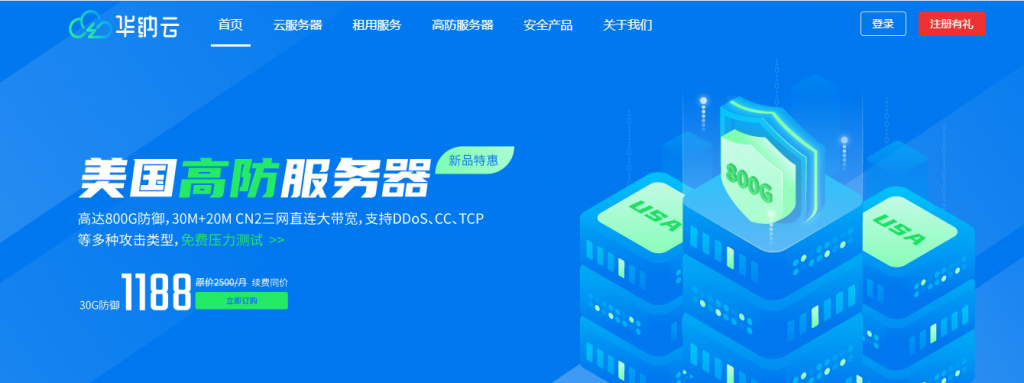
LOCVPS新上日本软银线路VPS,原生IP,8折优惠促销
LOCVPS在农历新年之后新上架了日本大阪机房软银线路VPS主机,基于KVM架构,配备原生IP,适用全场8折优惠码,最低2GB内存套餐优惠后每月仅76元起。LOCVPS是一家成立于2012年的国人VPS服务商,提供中国香港、韩国、美国、日本、新加坡、德国、荷兰、俄罗斯等地区VPS服务器,基于KVM或XEN架构(推荐选择KVM),线路方面均选择国内直连或优化方案,访问延迟低,适合建站或远程办公使用。...
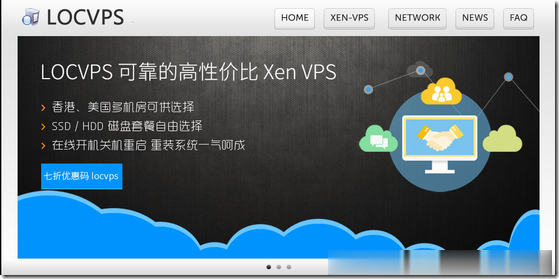
hostkey俄罗斯、荷兰GPU显卡服务器/免费Windows Server
Hostkey.com成立于2007年的荷兰公司,主要运营服务器出租与托管,其次是VPS、域名、域名证书,各种软件授权等。hostkey当前运作荷兰阿姆斯特丹、俄罗斯莫斯科、美国纽约等数据中心。支持Paypal,信用卡,Webmoney,以及支付宝等付款方式。禁止VPN,代理,Tor,网络诈骗,儿童色情,Spam,网络扫描,俄罗斯色情,俄罗斯电影,俄罗斯MP3,俄罗斯Trackers,以及俄罗斯法...
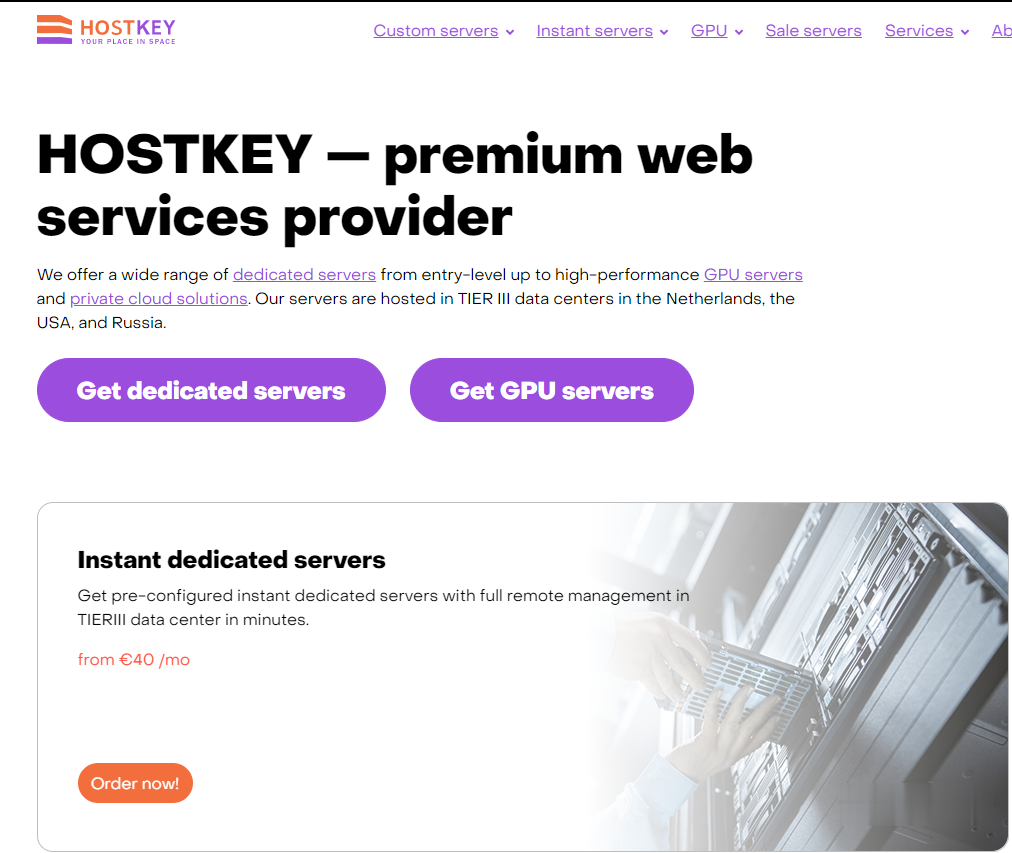
vss使用为你推荐
-
0x800700050x80070005拒绝访问主要是什么问题onboardon board是什么意思?settimervc++6.0 settimer函数是怎么用的啊,能给个例子在讲解一下行么md5值哈希值 散列值 MD5值 都是什么意思啊欢迎页面windows欢迎界面ruby语言ruby什么意思?什么含义?mediasres什么意思基础设施即服务基础设施行业的定义是什么?具体包含哪些行业?疫苗之王被称为免疫之王的产品toolstrip工具栏ToolStrip中图标的大小怎么改变